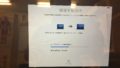結論からお知りになりたい方は、こちらをクリックしてください。
3.最初から外付けハードディスクにデータを保存し、有線でつなげてデータ移行すればよかった。
外付けのハードディスクAirMac から、Wi-Fiでデータ移行したのですが、5月からの新しいデータが移行されていません。
AirMacにはちゃんと入っています。
そこで、再度行うことにしました。
削除して、OSをクリーンインストールして、再度、データ移行をします。
これが、またうまくいきません。
外付けハードディスクのデータが移行していないのです。
4日ほど時間がかかりました。
アップルサポートセンターの担当者もわからないとのこと。
ーWi-Fiだとデータ移行が不安定ですので、有線の外付けハードディスクで移行した方が…
「わかりました」
相当時間をロスしたが、仕方がない。
こちらの勉強不足だったのだ。
「ところで、Macで使う外付けハードディスクでお勧めなのはありますか?」
ーそれは色々ありますので、うちでは申し上げることはできません…
そこをなんとか粘って聞きだすと、マイパスポートという外付けハードディスクを使っている人が多いですよ、との言葉を引き出すことに成功した。
有線で外付けハードディスクにデータを移行し、それを新しいMac に移行することにした。
(いつもやってる方法がベストだったのか)
ただ、この前書いたように、今まで使っていた外付けハードディスクは、差込口が変わって使えなくなっている。
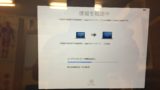
ついフェイスブックの個人ページにぼやくと、パソコンに詳しい友人が2人とも外付けハードディスクに有線で繋いでデータ移行した方がいいですよとのアドバイスを受けました。
とてもありがたく感じました。
不得意なことに対して、新しいことをするのは良くないことだと痛感した。
さて、外付けハードディスクを新たに購入しなければなりません。
アップルサポートの担当者に粘り強く聞き出した結果、マイパスポートの外付けハードディスクを紹介していただきました。
まず一番気をつけなくてはならないのが、差込口です。
USBタイプAとタイプCのコードが付属している商品はあるのだろうかと調べると、ありましたね。
コロナの影響でアマゾンに注文して届くのは、通常次の日ですが、2020年6月現在は2日後に届くようになっています。
だったら店員に詳しく商品説明を受けて購入するべく、次の休診日に、池袋にあるヤマダ電機日本総本店に外付けハードディスクを買いに出かけました。
一階フロアに、Mac専用コーナーがあります。
店員に、古いパソコンから新しいパソコンに移行するとしたら、どのような方法で移行するか聞きます。
すると、
「古いパソコンに外付けハードディスクを有線でつないでデータを移行します。
それを、新しいパソコンにつなげます」
やはり前からやっていた方法が一番良いようだ。
「なるべくなら、直接有線で取り込めばいいので、古いMac と新しいMac では差込口のタイプが違いますので、タイプAとタイプCのコードが入っている外付けハードディスクをお買い求めになられたらいいですよ」
と、親切な対応。
上階にあるパソコン機器のフロアで、外付けハードディスクを購入しました。
ついでに、ハブという連結機器を購入しました。

結論からいうと、これは急いで購入必要はありませんでした。
私が使っているマウスは有線で、確かにマウスは使うことができましたが…、
Mac でDVDを観るとき、スーパードライブというアップル純正のDVD機器を利用しています。

このように差込口がタイプAなので、MacのタイプCには合わないです。
なので、ハブでスーパードライブとつなげました。

そしてDVDを入れます。
個人的に好きな映画です。

すると画面が、
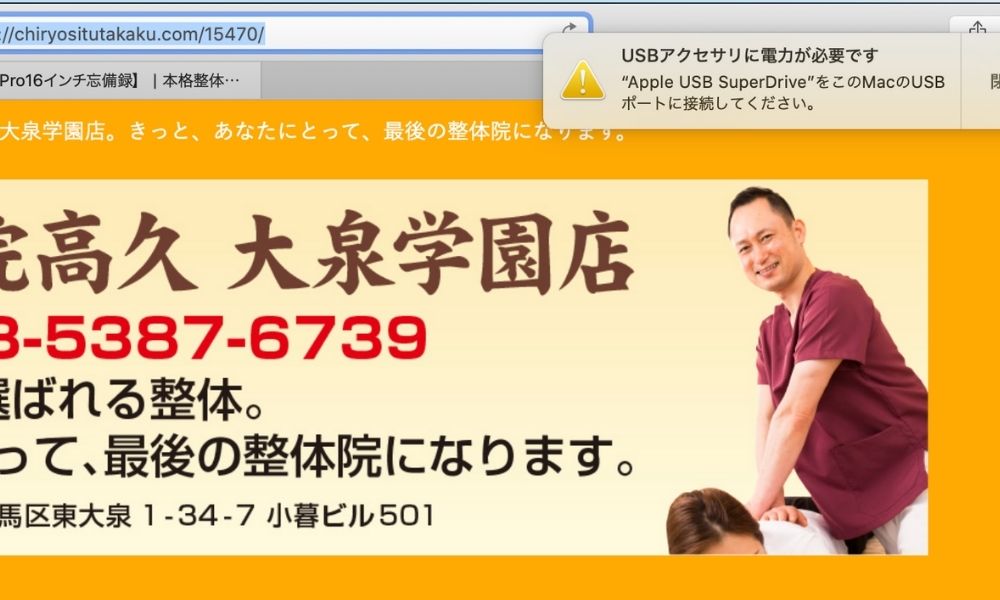
電力不足との表示が出ました。
またしてもアップルサポートダイヤルにつなぎますと、スーパードライブは大量に電力を消費するので、ハブでは難しいとのことでした。
変換アダプターを使えば直につながるので解決するとのことす。
そんなに急いでいないので、アマゾンで購入しました。
結果、ちゃんと観れるようになりました。

今はハブは使わずに、引き出しの肥やしになっています。
いつか使える日がくるとは思いますが…。
最初から、タイプAとタイプCの変換アダプターを用意しておけばよかったですね。
(その4へつづく)